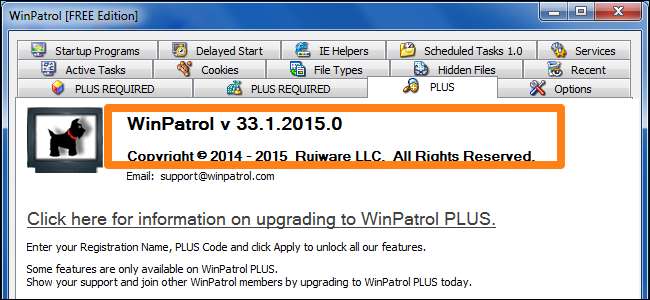
WinPatrol är ett utmärkt verktyg som du kan använda för att skydda din dator om du vet hur du använder den för att övervaka ändringar i dina filer och mappar. Till skillnad från
med FCV (FolderChangesView) från Nirsoft Labs
som vi diskuterade i en tidigare artikel, är WinPatrol gjord för både nybörjare och experter för djupgående PC-övervakning.
Det finns två alternativ att välja mellan när du laddar ner WinPatrol som med de flesta program online, gratis och den betalda versionen. I denna artikel kommer vi att fokusera på att använda den fria versionen för att övervaka ändringar på din dator.
För att börja måste du navigera till WinPatrols nedladdningssida för att ladda ner installationsfilen. Den här filen kommer att användas för att installera både gratis och betalda versioner av WinPatrol. När du har laddat ner programmet till din dator och installerat det, dubbelklickar du bara på dess ikon för att starta det. Du kommer att märka att startskärmen för detta program har 14 olika flikar med övervakningsfunktioner, varav tre endast är tillgängliga med PLUS-versionen.
Startprogram
Från fliken "Startup Programs" kan du övervaka de program som startas när du startar maskinen. För att aktivera eller inaktivera alla objekt som finns i listan, klicka på posten och klicka sedan på aktivera eller inaktivera-knappen. Den orange pilen visar en ruta som, när den är markerad, gör att WinPatrol kan kontrollera om det finns några ändringar i startprogrammen.
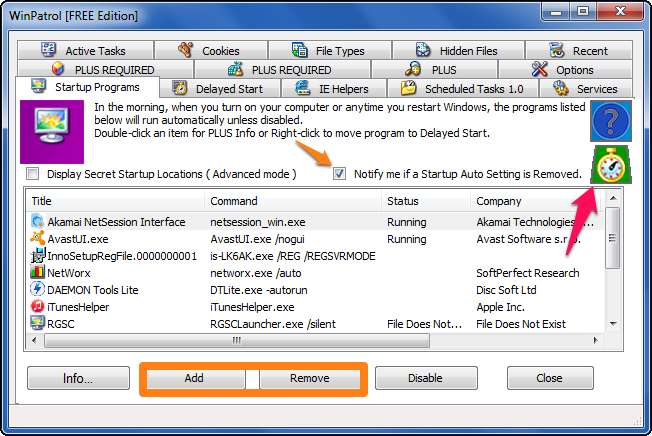
Genom att klicka på den rosa pilen, på den lilla klockikonen, kommer du att kunna ändra hur ofta WinPatrol söker efter dessa ändringar. Jag rekommenderar att du lämnar den i två minuter, vilket är standard.
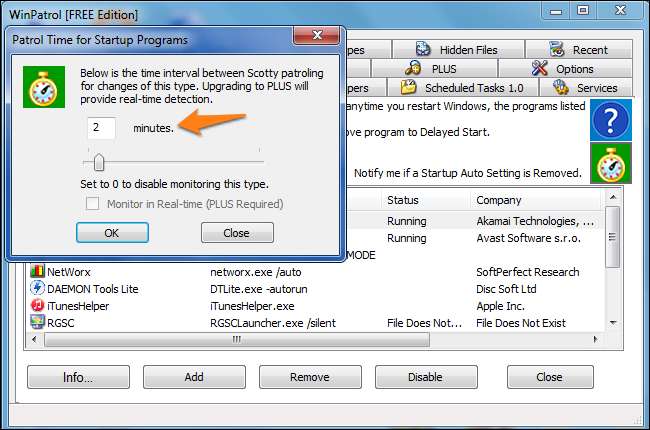
När en startpost tas bort manuellt eller på grund av avinstallation kommer den att upptäckas av WinPatrol och du kommer att se en avisering som den nedan.
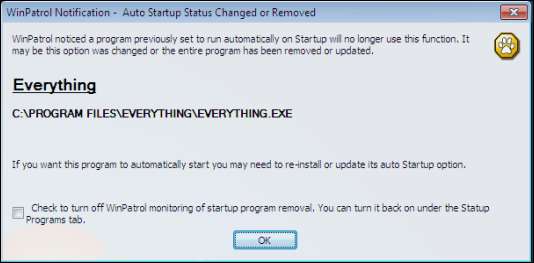
Om en ny post läggs till, till exempel när du installerar ett program, kommer du att bli tillfrågad om den här uppgiften har behörighet att börja med Windows. Du kan antingen acceptera eller avvisa ändringen från det här fönstret. Du kan också öppna mappen där den körbara filen finns eller visa filens egenskaper. Om du inte installerade ett program eller kände igen ändringen är det säkrast att avvisa ändringen. Eftersom detta bara är ett startmeddelande kommer det inte att avinstallera programmet. bara förhindra att den slås på automatiskt.
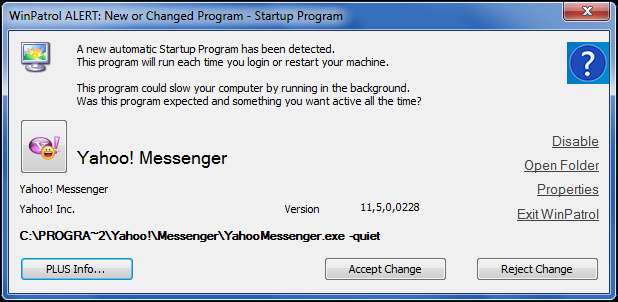
Schemalagda uppgifter 1.0
På den här fliken kan du se alla uppgifter som är planerade att köras på din dator. Om du väljer ett objekt och trycker på "info" -knappen, kommer du också att se all information relaterad till programmets schema. För att ändra hur ofta WinPatrol söker efter ändringar i detta avsnitt, tryck bara på stoppuret och ändra timern.
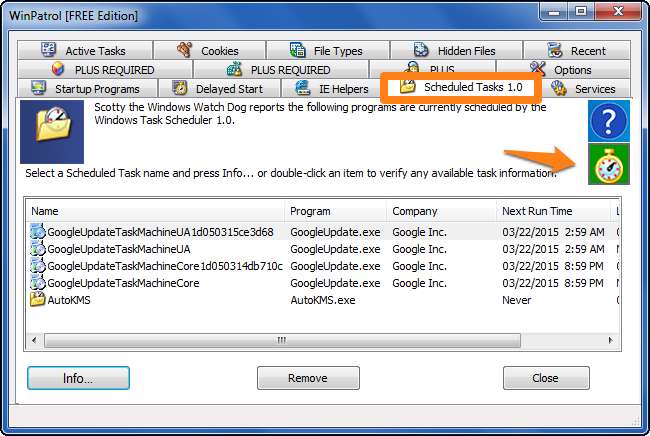
Tjänster
Fliken Tjänster visar en lista över alla tjänster på din dator som körs och stoppas. Du kommer också att se detaljer om startinställningar, körbart namn och företaget som det kommer ifrån. För att ändra hur ofta WinPatrol söker efter ändringar i detta avsnitt, tryck bara på stoppuret och ändra timern.
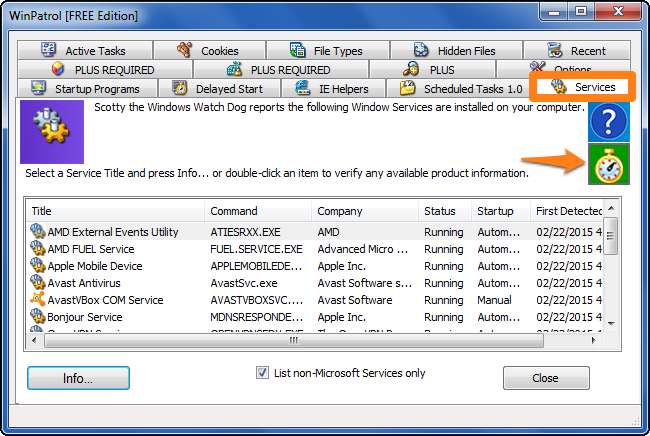
Cookies
På fliken cookies kan du söka efter och ta bort cookies med specifik text i deras titlar. Detta hjälper dig att filtrera bort cookies som du inte vill ha på din dator. Du kan också välja vilken webbläsare du vill söka och om du vill ta bort dem. Om du till exempel skriver ordet "facebook" i avsnittet "Lägg till" kan du förhindra att den valda webbläsaren (Mozilla Firefox) lagrar dem.
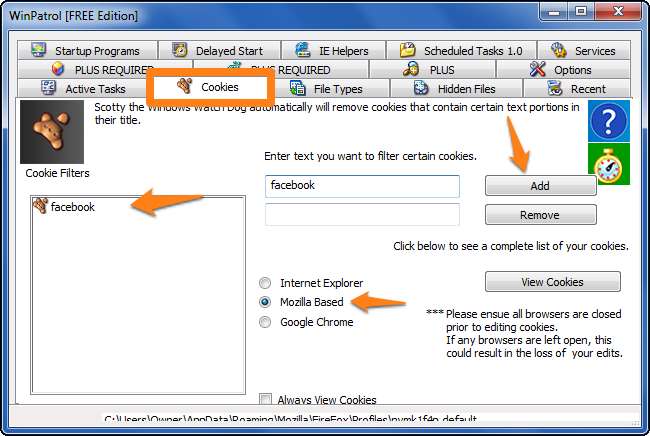
Nyligen
Om du råkar veta att du nyligen har infekterat skadlig kod och du måste se till att alla återstående spår av programmet har tagits bort kan du använda fliken "Senaste". Detta visar en lista över alla program och processer som nyligen var aktiva. Du kan välja valfritt objekt i listan och döda uppgiften. Innan eller efter att du har dödat uppgiften kan du högerklicka på objektet och välja "Radera vid omstart" för att ta bort alla spår av programmet nästa gång du startar din dator.
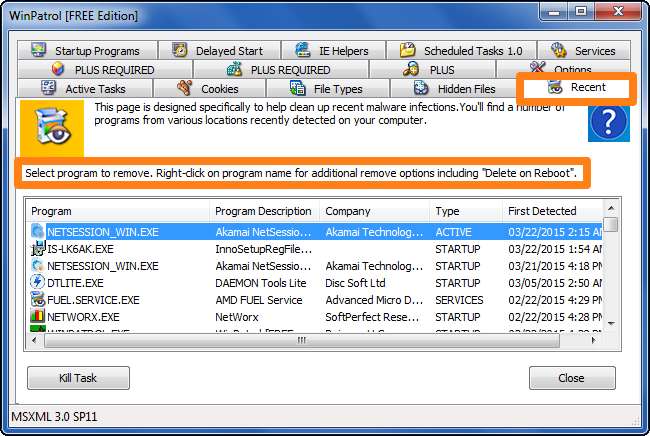
alternativ
På fliken Alternativ visas flera rapportfunktioner som du ser till höger på skärmen. Till vänster kan du klicka på de två stoppuret för att redigera den tid det tar innan motsvarande åtgärder äger rum.
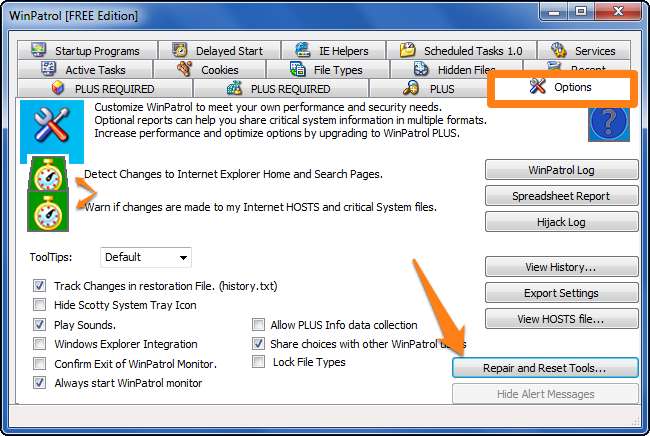
Om du klickar på "Reparations- och vilarverktyg" kommer du till en ny popup-skärm med flera andra uppgifter att välja mellan. Dessa är användarverktyg för att ångra ändringar, rensa specifika områden i programmet och ta bort alla filer som har raderats med WinPatrol.
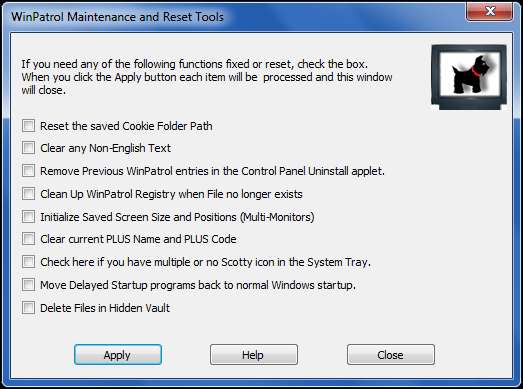
Avslutar
Som jag nämnde tidigare är WinPatrols huvudfunktion att övervaka ditt system för eventuella ändringar. Detta är mycket användbart när du installerar nya program och när du surfar på webbplatser med dåligt rykte som skadlig programvara. Närhelst det upptäcker en förändring i ditt system, kommer det att skälla och presentera en popup-skärm som frågar dig om du tänkte göra några ändringar eller inte och kommer att be om tillstånd att utföra operationen.







